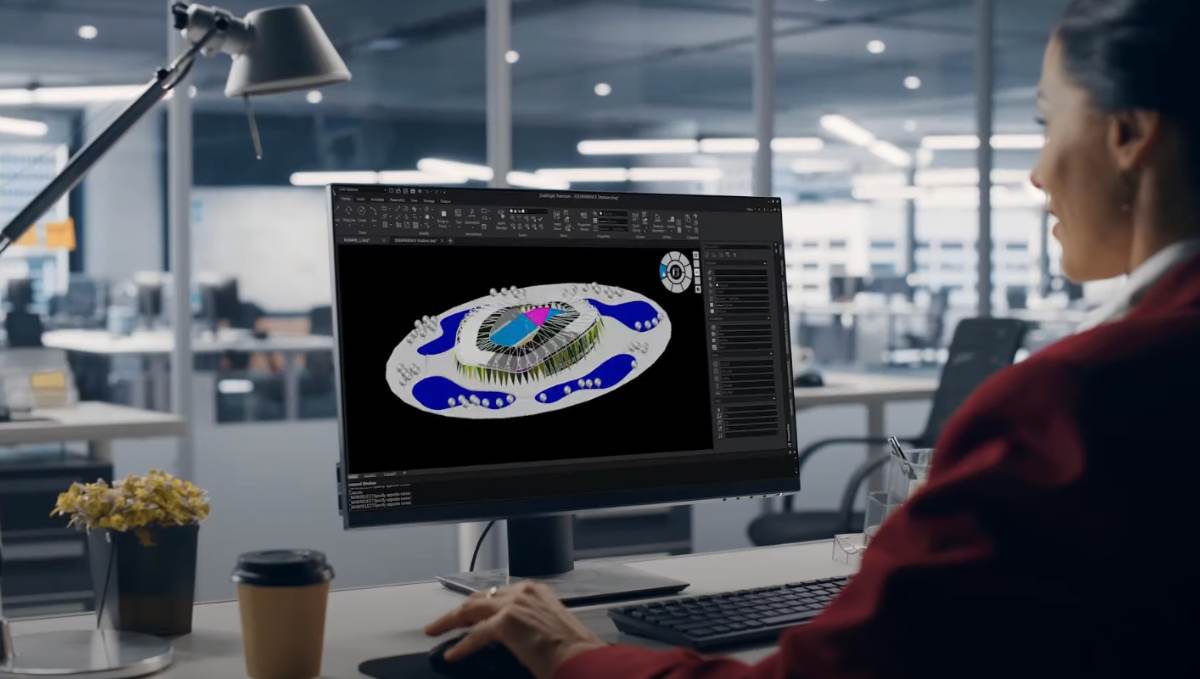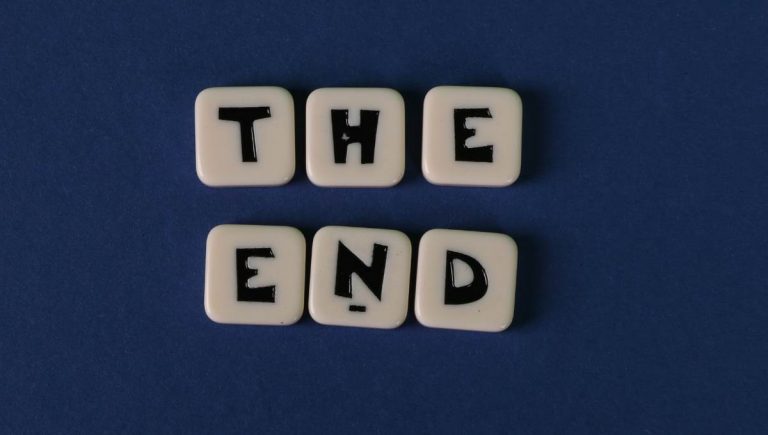Jak pobrać DraftSight oraz DraftSight Enterprise?
20 października 2024
DraftSight to zaawansowane narzędzie CAD umożliwiające projektowanie w 2D i 3D, często używane przez profesjonalistów w branży inżynieryjnej i projektowej. W artykule opisano, jak pobrać i zainstalować oprogramowanie, również w wersji sieciowej. Proces instalacji obejmuje pobranie plików, konfigurację licencji i aktywację oprogramowania. Wersja Enterprise wymaga dodatkowego kroku — instalacji serwera SolidNetWork License Manager dla licencji sieciowych. Artykuł krok po kroku przeprowadza użytkownika przez każdy etap tego procesu.
Uwagi wstępne
- Instalacja zostanie wykonana lokalnie na konkretnym komputerze.
- Instalacja wymaga uprawnień administratora komputera, gdzie będzie przeprowadzona instalacja.
Pobranie plików instalacyjnych DraftSight
Pliki instalacyjne znajdują się na stronie internetowej https://www.draftsight.com/pl/support/draftsight-download, mogą one także być już wcześniej pobrane i znajdować się lokalnie na komputerze.
Instalacja DraftSight
Należy odnaleźć plik instalacyjny i uruchomić. Istnieje możliwość, że użytkownik zostanie poproszony o zalogowanie się jako administrator. Po uruchomieniu pojawi się okno wyboru typu licencji. Tutaj można wybrać opcję Numer seryjny i wprowadzić. Klucz sam w sobie zawiera informację na temat pakietu programu (Standard, Professional, Premium). Po zatwierdzeniu wyboru użytkownik zostanie poproszony o wybranie dodatkowych składników programu. Wybór ten jest nieobowiązkowy. Należy zaakceptować warunki licencyjne, a po kliknięciu przycisku zainstaluj trzeba odczekać, aż instalator programu przeprowadzi swoje działania. Po pomyślnym zainstalowaniu pojawi się odpowiedni komunikat i instalator można opuścić klikając przycisk Koniec.
Aktywacja DraftSight
Po pomyślnej instalacji pojawi się okno z informacją o potrzebie aktywacji. Można to wykonać od razu klikając przycisk Aktywuj teraz. W tym momencie należy wybrać sposób licencjonowania DraftSight. W tym przypadku będzie „Numer seryjny…”
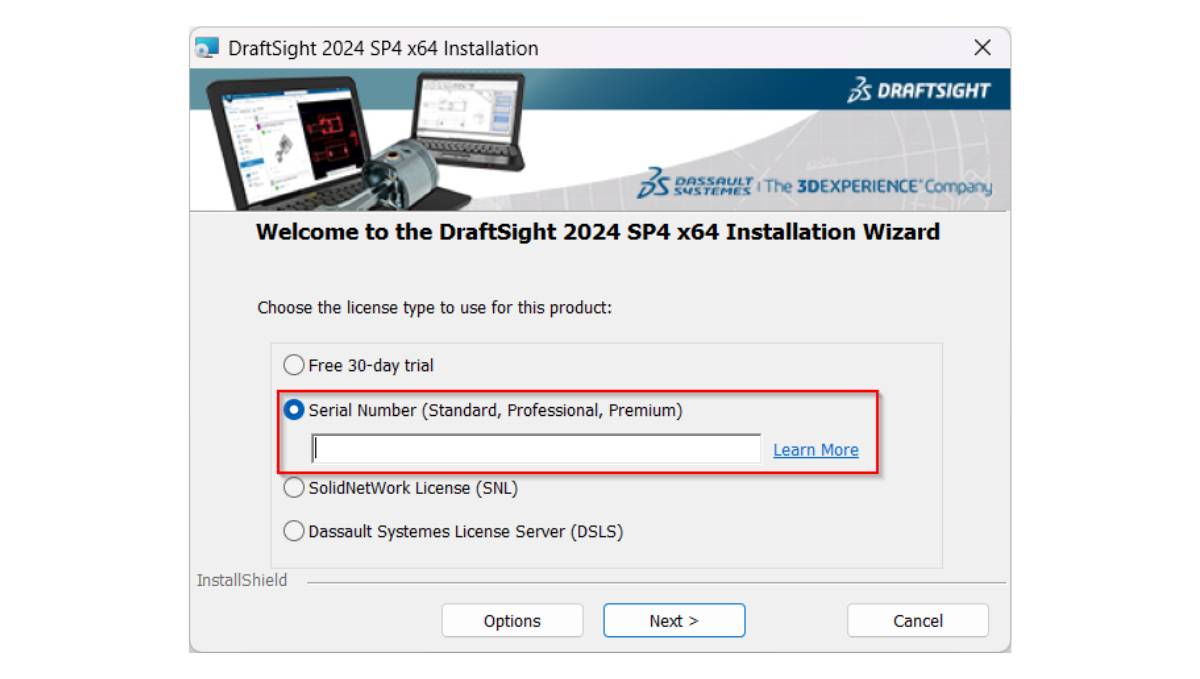
Pojawi się okno z prośbą o wprowadzenie klucza. Pole to może być już wypełnione na podstawie numeru licencji wprowadzonego podczas instalacji. Następnie użytkownik zostanie poproszony o zdefiniowanie sposobu aktywacji, gdzie także należy wybrać wszystkie produkty (w tym wypadku DRAFTSIGHT). Wymagane jest podanie swojego adresu e-mail.
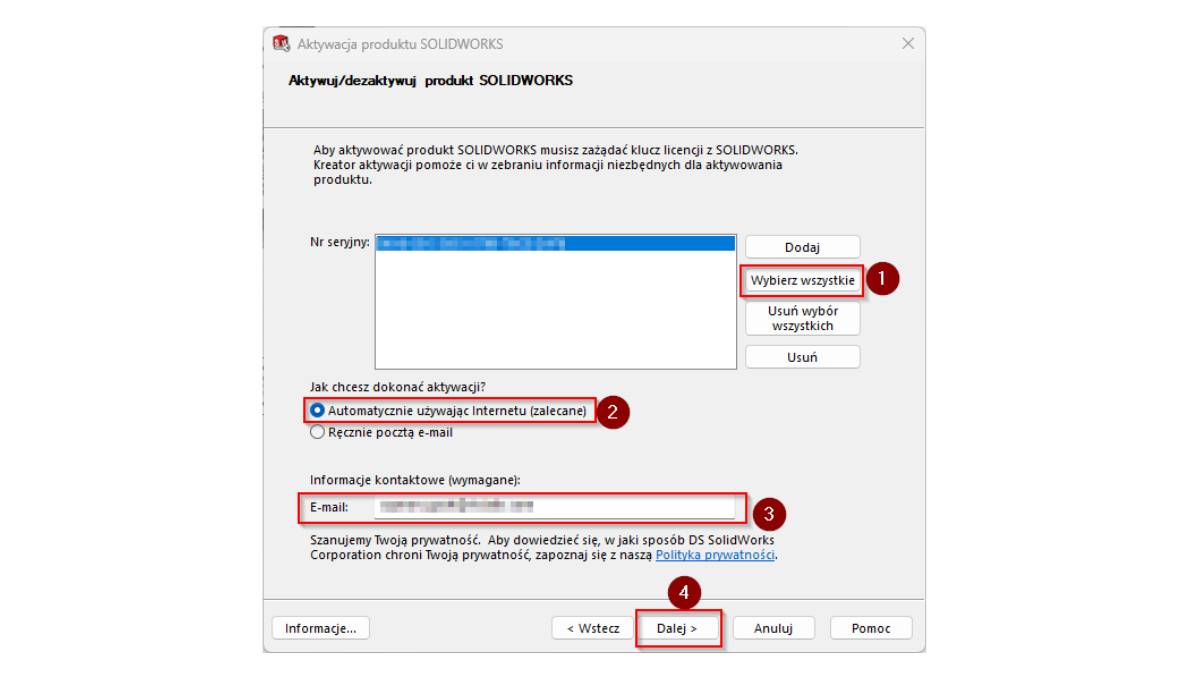
Po pomyślnej aktywacji pojawi się okno z odpowiednim komunikatem. Po kliknięciu przycisku Koniec, aplikacja DRAFTSIGHT zostanie uruchomiona.
DraftSight został pomyślnie zainstalowany i aktywowany, można już korzystać z programu.
Instalacja DraftSight Enterprise
Instalacja DraftSight Enterprise powinna być poprzedzona instalacją serwera licencji SolidNetWork License Manager Server. Wynika to z tego, że DraftSight Enterprise to tzw. licencja sieciowa (SNL / network).
Wszelkie kroki instalacji pozostają takie same jak w przypadku klasycznego DraftSight. Zmiana następuję w momencie wyboru sposobu licencjonowania. Aby poprawnie pobrać licencję z wcześniej zainstalowanego serwera licencji, należy wybrać opcję licencjonowania oznaczoną jako „Licencja SolidNetWork License (SNL)”.
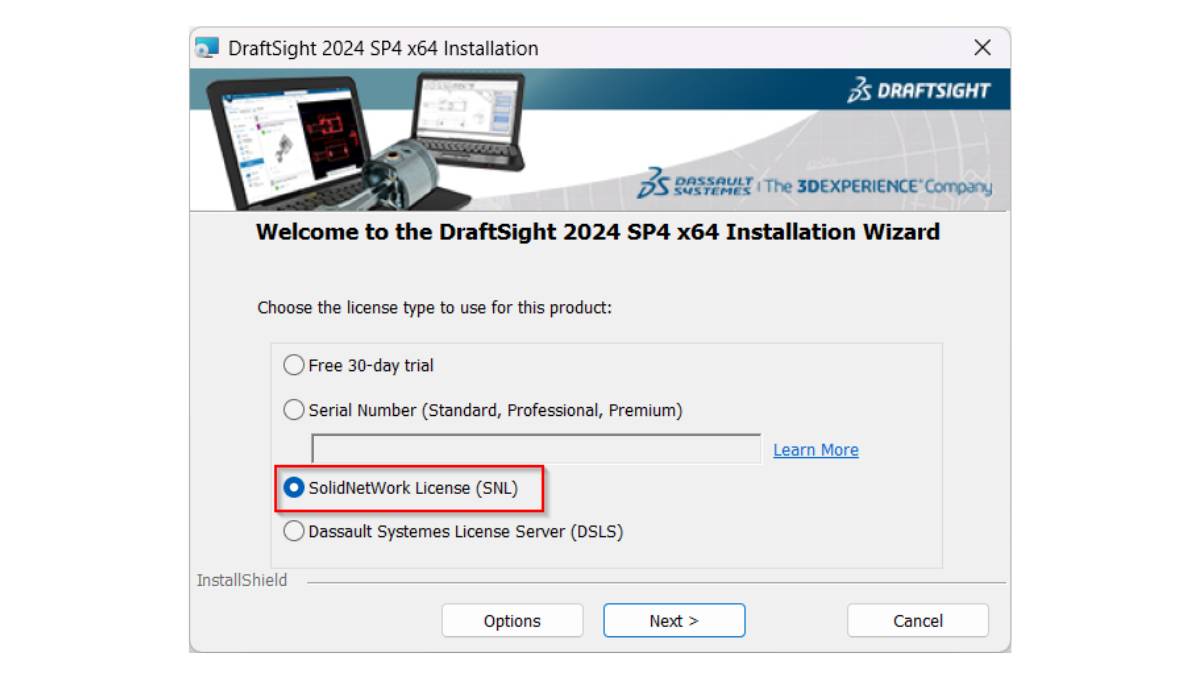
Po przejściu dalej program poprosi o wprowadzenie serwera licencji, z którego będzie pobierana informacja o numerze seryjnym. Adresacja powinna wyglądać w taki sposób: 25734@NazwaSerwera (NazwaSerwera to nazwa komputera na którym zainstalowany został SolidNetWork Licence Manager Server i na którym aktywowano licencję sieciową DraftSight).
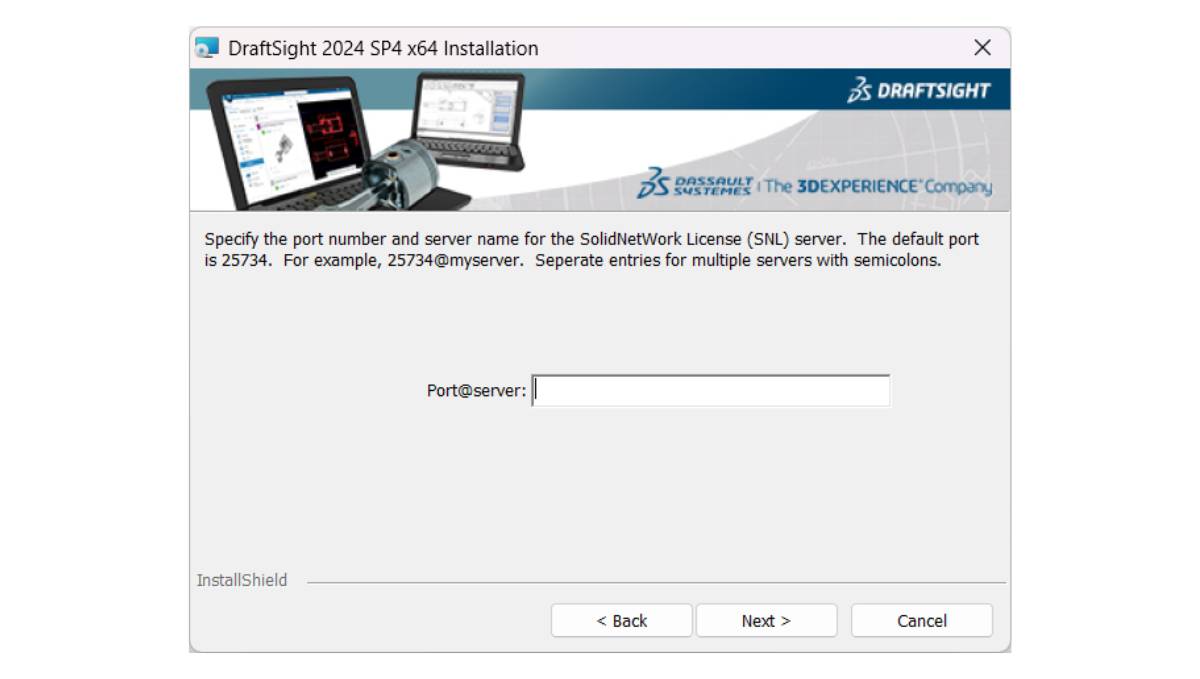
Od tego momentu użytkownik swobodnie może rozpocząć korzystanie z programu DraftSight Enterprise.
W razie potrzeby pomoc techniczna VISIATIV Poland jest do dyspozycji.
Zapisz się do newslettera!
Polecane artykuły
Zobacz pozostałe artykuły